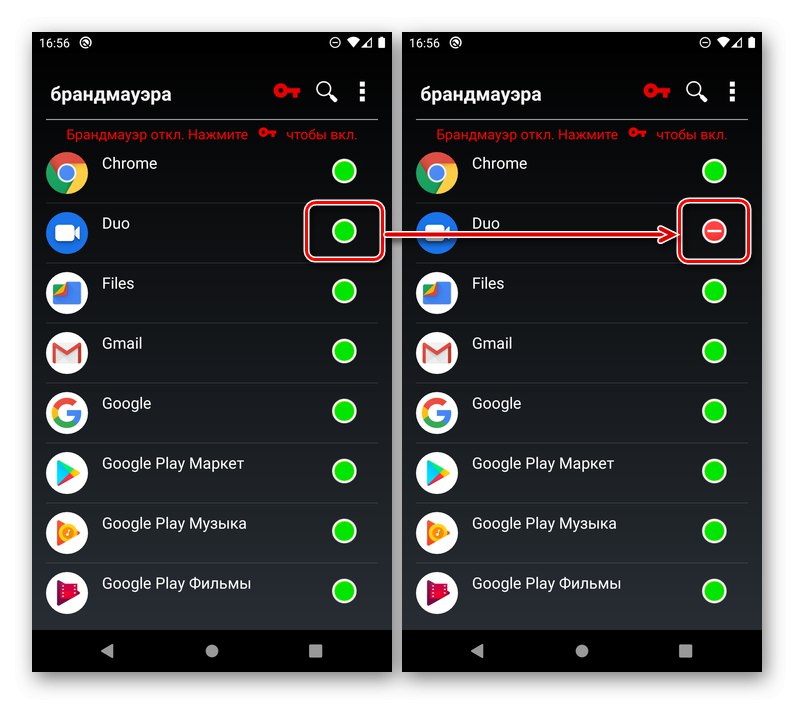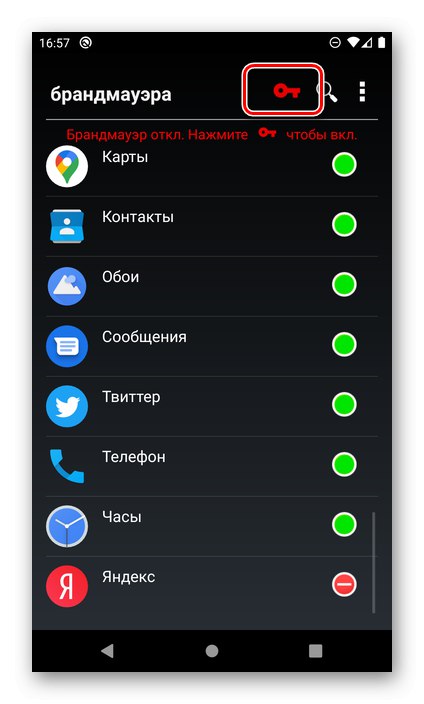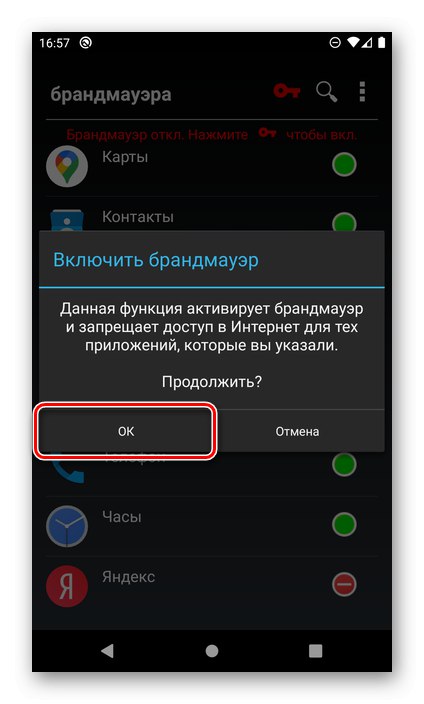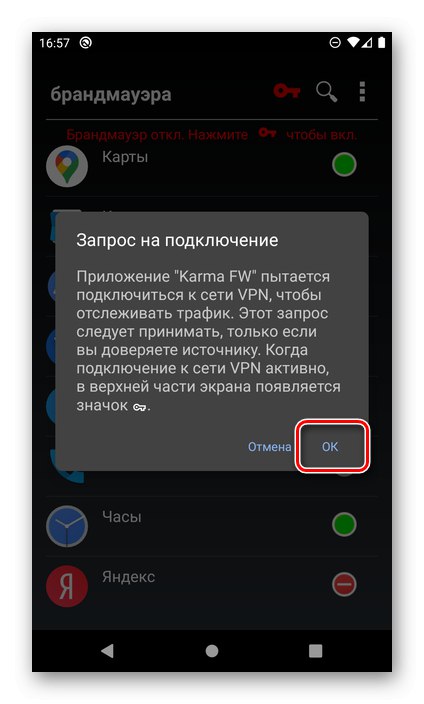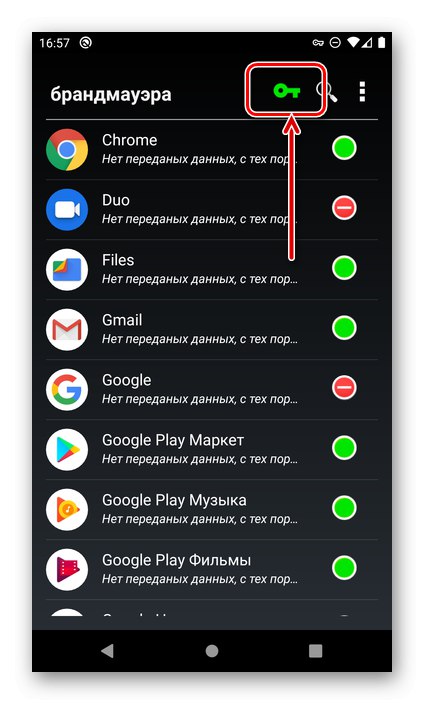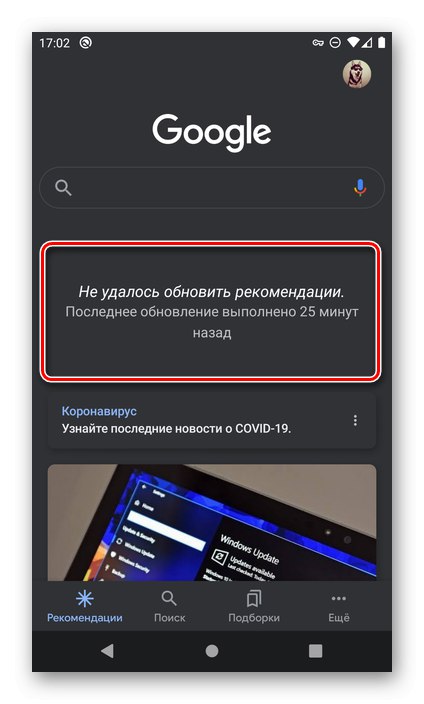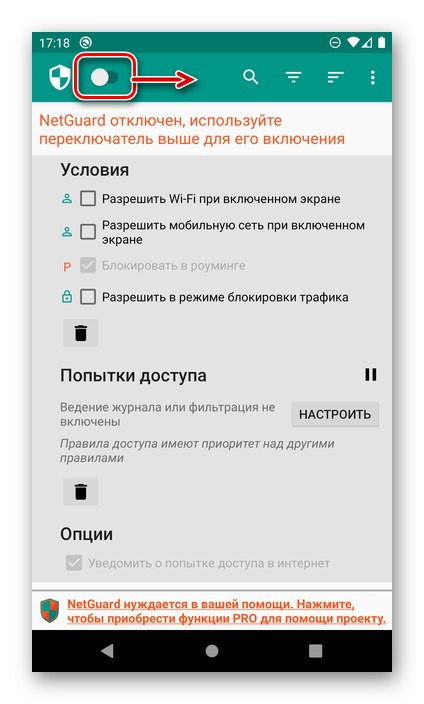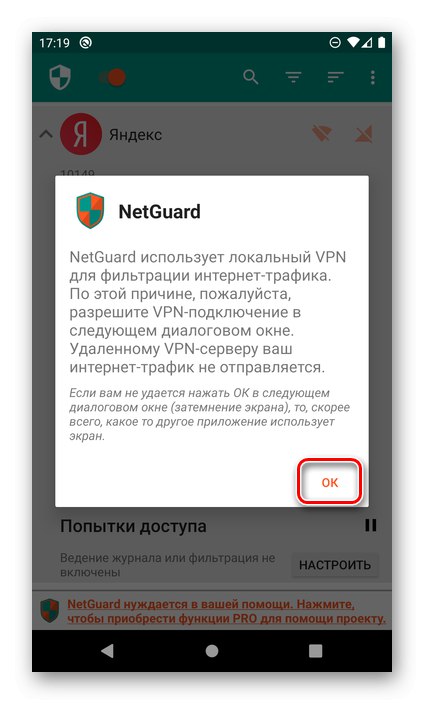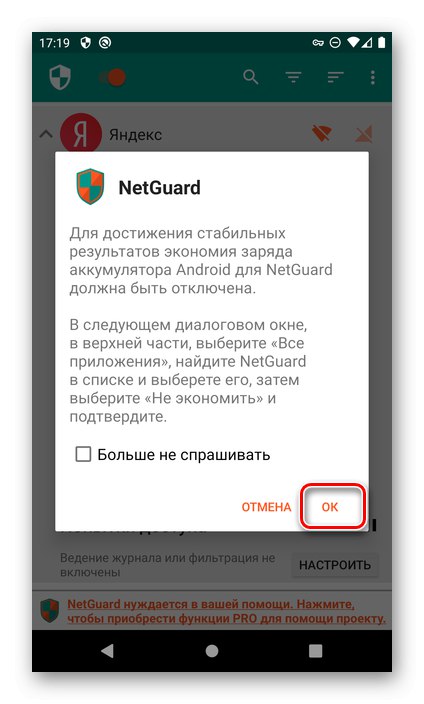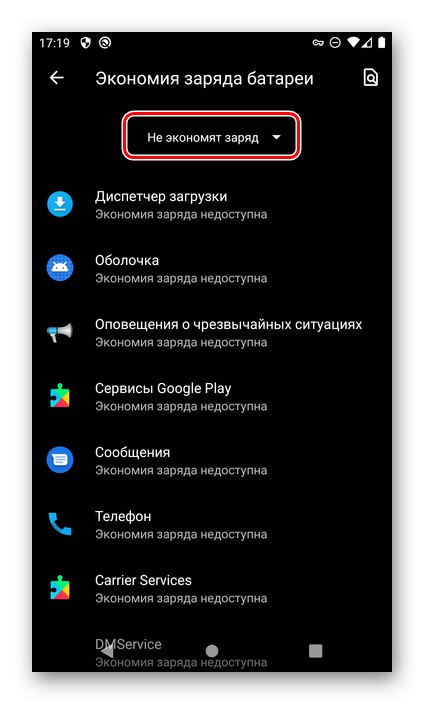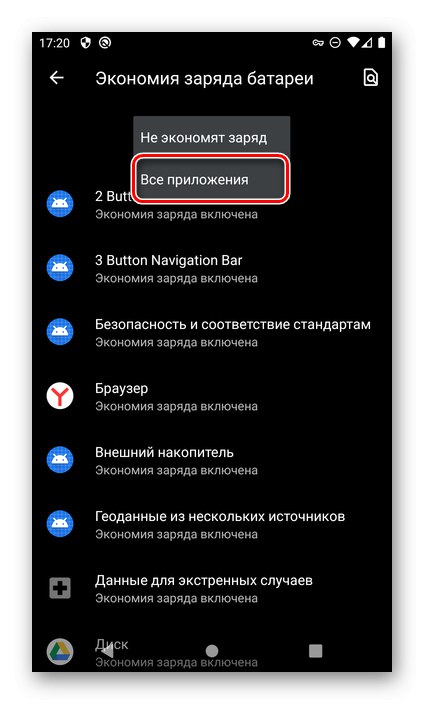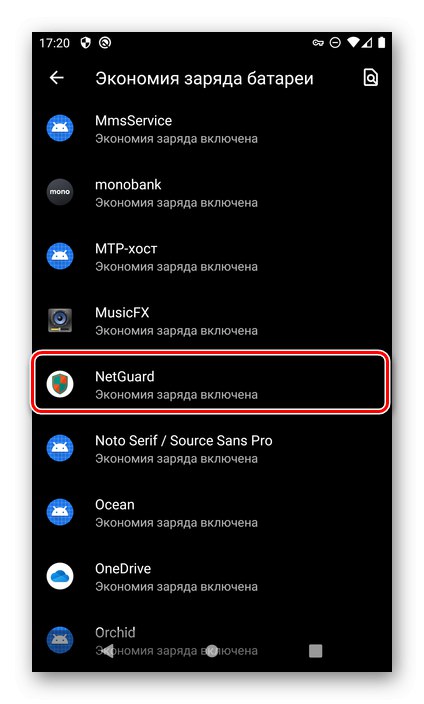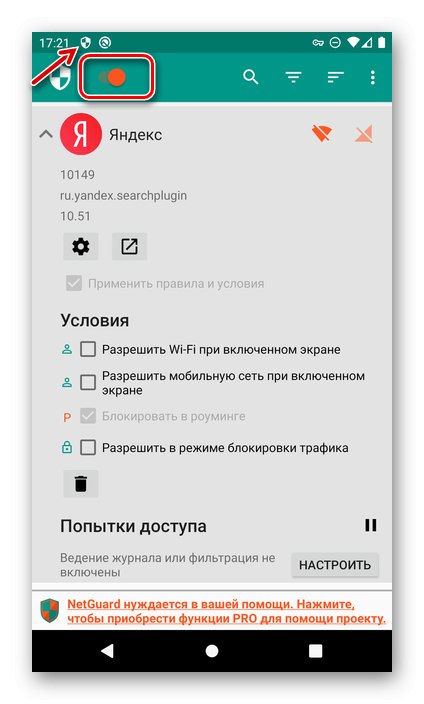Metóda 1: Aplikácie tretích strán
Najjednoduchšou metódou riešenia problému vyjadreného v nadpise článku je použitie špecializovaných aplikácií - firewall (firewall), ktoré sú v hojnom počte prezentované v Obchod Google Play... Väčšina z nich má spoločnú nevýhodu v podobe platenej distribúcie a / alebo vyžaduje rootovacie práva na mobilnom zariadení. Existujú však také, ktoré vám umožňujú odmietnuť prístup na internet bez veľkého úsilia a míňania peňazí, a my ich zvážime ďalej.
Prečítajte si tiež: Ako získať rootovacie práva na smartfóne s Androidom
Možnosť 1: Karma Firewall
Karma Firewall je pokročilý firewall, ktorý umožňuje blokovať internetový prenos pre určité aplikácie.
Stiahnite si Karma Firewall z obchodu Google Play
- Pomocou vyššie uvedeného odkazu otvorte stránku programu v obchode Google, nainštalujte si ho na svoj smartphone a spustite ho.
- Počkajte, kým sa dokončí „Sťahovanie zoznamu aplikácií“ a jeho konštrukcia.
- Potom v hlavnom okne Karma Firewall vyhľadajte aplikáciu alebo aplikácie, ktorým chcete odmietnuť prístup na internet. Klepnite na zelené tlačidlo oproti názvu, aby bolo červené.
![Skontrolujte aplikáciu Karma Firewall a zablokujte prístup na internet v systéme Android]()
Podobne môžete označiť ďalšie položky v zozname.
- Zapnite bránu firewall dotykom na ikonu červeného kľúča na hornej lište.
![Povoliť blokovanie internetu Karma Firewall v systéme Android]()
Potvrďte svoje rozhodnutie „Zapnúť bránu firewall“kliknutím „OK“ v prvom vyskakovacom okne,
![Povolením brány firewall zablokujete prístup na internet v bráne Karma Firewall pre Android]()
a potom v druhej - „Žiadosť o pripojenie“... Karma Firewall sa potom pripojí k vlastnej sieti VPN, ktorá jej umožní blokovať prístup vybraných aplikácií k internetu.
![Povoliť aktivácii VPN blokovanie prístupu na internet v bráne Karma Firewall pre Android]()
Ikona kľúča sa zmení na zelenú.
![Úspešné povolenie blokovania internetu v Karma Firewall pre Android]()
Prečítajte si tiež: Ako nastaviť VPN v systéme Android
- Na kontrolu funkčnosti funkcie stačí spustiť program, pre ktorý bol nastavený zákaz - nebude sa môcť pripojiť na internet.
![Výsledok úspešného blokovania prístupu na internet v aplikácii Karma Firewall v systéme Android]()
Ak je potrebné uvedené obmedzenie odstrániť, spustite Karma Firewall a vylúčte aplikáciu zo zoznamu alebo úplne „Disable Firewall“.
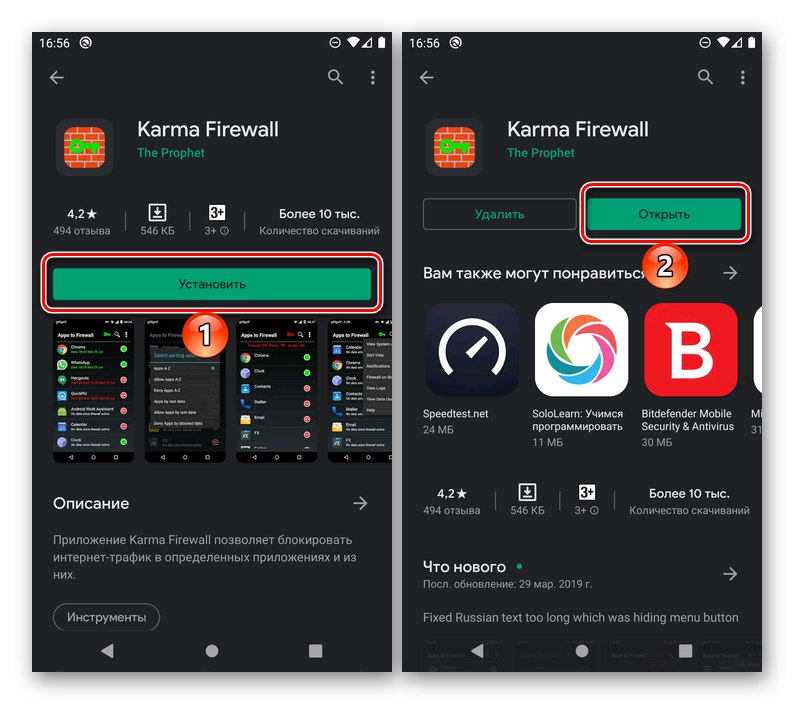
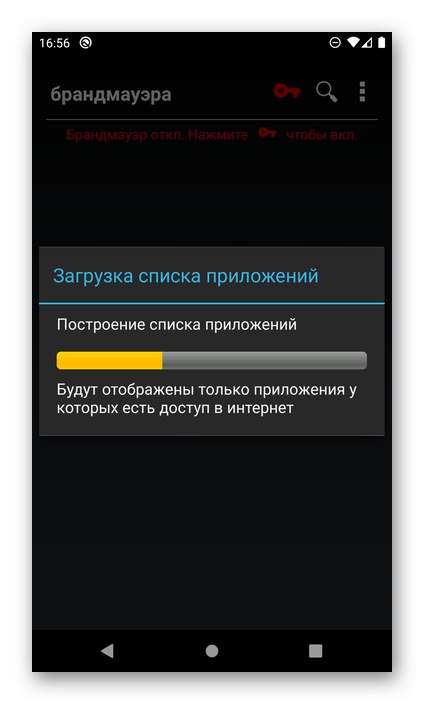
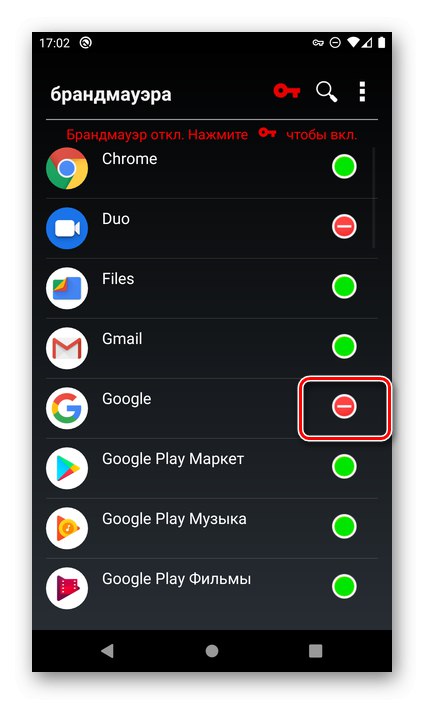
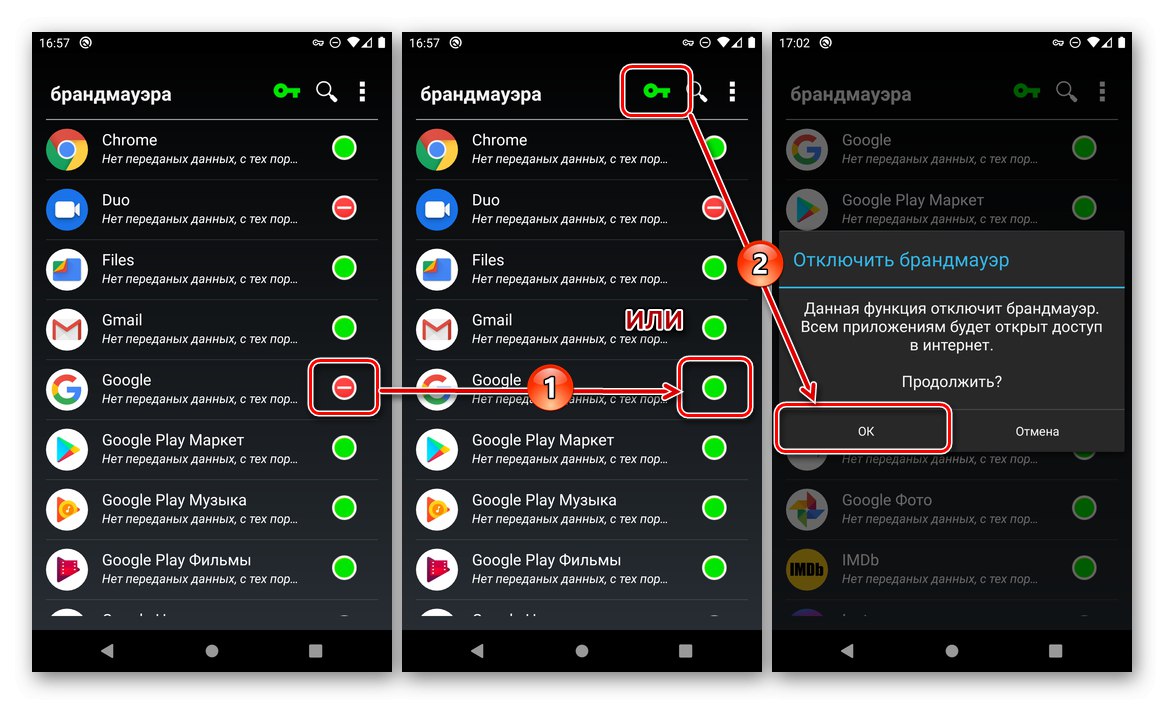
Na smartfóne s „čistým“ Androidom bez prístupu root, si Karma Firewall počínal dosť dobre - prístup k internetu pre vybrané aplikácie bol úplne zablokovaný. Navyše, ak tento alebo ten program používa pri svojej práci VPN (napríklad anonymný prehliadač alebo klient vyhľadávacej siete), blokovanie s najväčšou pravdepodobnosťou nebude fungovať.
Možnosť 2: NetGuard
NetGuard je ďalší populárny firewall tretích strán, ktorý rovnako ako ten, ktorý je uvedený vyššie, nevyžaduje na mobilnom zariadení práva Superuser. Náš problém s jeho použitím vyriešime takto:
Stiahnite si NetGuard z obchodu Google Play
- Nainštalujte si aplikáciu a otvorte ju.
- Prečítajte si podmienky ochrany osobných údajov a potom klepnite na "Súhlasím".
- Ďalej si prečítajte všetky upozornenia v hlavnom okne NetGuard a zavrite ich kliknutím na každé tlačidlo na tlačidle „OK“.
- V zozname vyhľadajte aplikáciu, ktorej chcete odmietnuť prístup na internet, a podľa vlastného uváženia zakážte iba Wi-Fi alebo mobilný internet alebo obe možnosti prístupu do siete dotykom na príslušné ikony, aby zmenili svoju farbu zo zelenej na oranžovú.
- Rozbaľte zoznam ďalších možností a v prípade potreby udeľte potrebné povolenia.
- Po rozhodnutí o nastaveniach, zákazoch, obmedzeniach a / alebo naopak povoleniach presuňte prepínač umiestnený v ľavom hornom rohu do aktívnej polohy.
![Povolenie blokovania internetu pre aplikáciu NetGuard v systéme Android]()
Rovnako ako Karma Firewall, aj NetGuard poskytuje blokovanie internetového pripojenia vytvorením lokálnej VPN. Nech to urobí poklepaním „OK“ vo vyskakovacom okne,
![Povolenie VPN na blokovanie prístupu na internet pre aplikáciu NetGuard v systéme Android]()
potom ešte raz „OK“ v okne s „Žiadosť o pripojenie“.
- Aby brána firewall fungovala správne, musí byť vypnutý šetrič batérie: najskôr stlačte „OK“ v oznámení,
![Prejdite na Nastavenie povolení šetriča batérie pre NetGuard v systéme Android]()
potom v nastaveniach systému rozbaľte zoznam „Nešetrite batériu“
![Otvorte zoznam všetkých aplikácií na konfiguráciu produktu NetGuard v systéme Android]()
a vyberte „Všetky aplikácie“.
![Zobraziť všetky aplikácie na nastavenie služby NetGuard v systéme Android]()
V zozname nájdite program NetGuard a klepnite na toto meno,
![Výber nástroja NetGuard na jeho správnu konfiguráciu v systéme Android]()
potom nastavte značku oproti položke "Neukladať" a stlačte "Hotový".
- Od tejto chvíle bude blokovaný prístup na internet pre vybranú aplikáciu. Samotný NetGuard pracuje na pozadí a zobrazuje sa na stavovom riadku a paneli s upozorneniami.
![Aktívne blokovanie prístupu na internet pomocou NetGuard pre Android]()
Tam sú uvedené aj pravidlá - počet povolení a zákazov prístupu do siete.
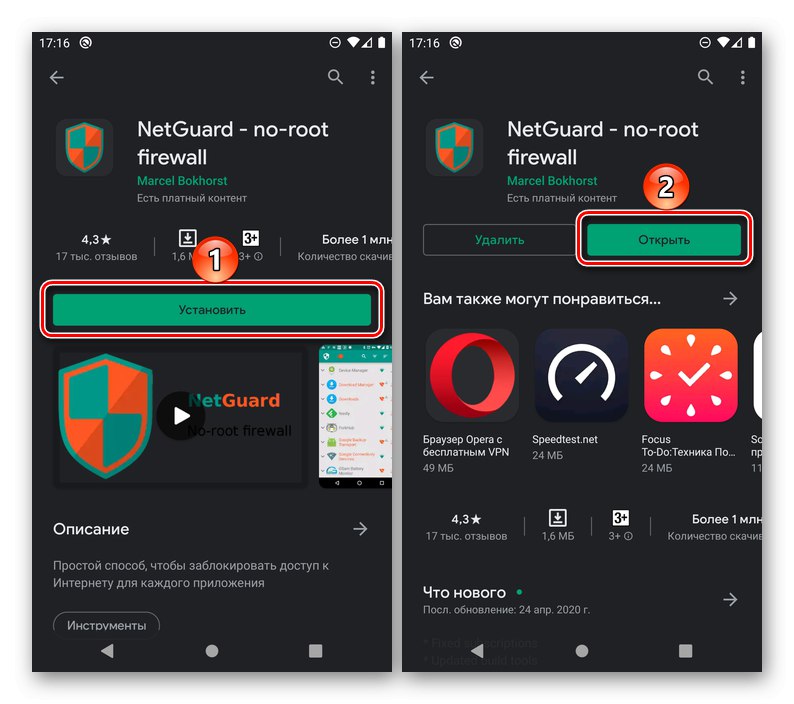
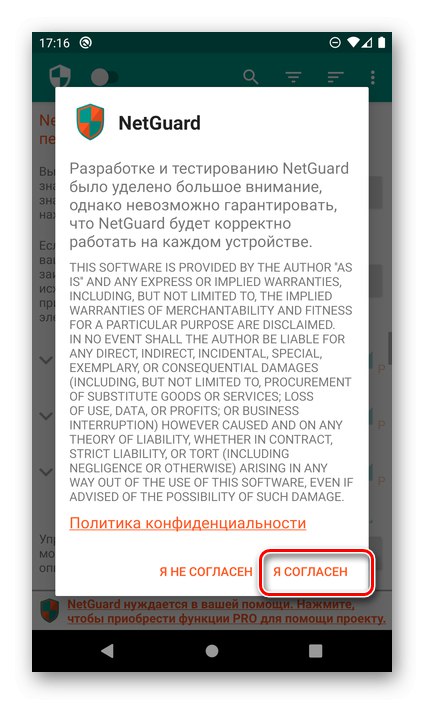
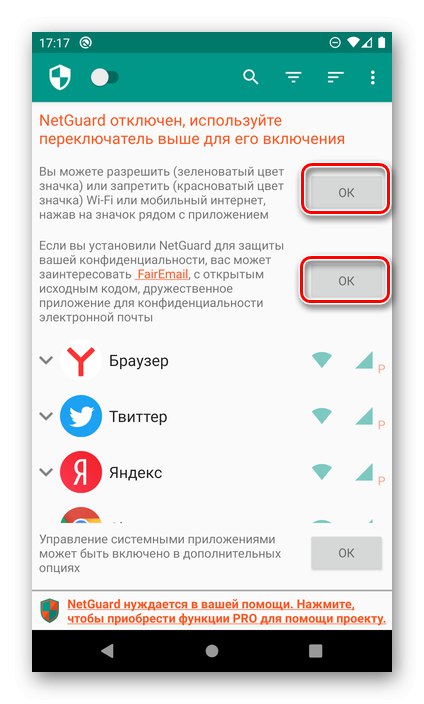
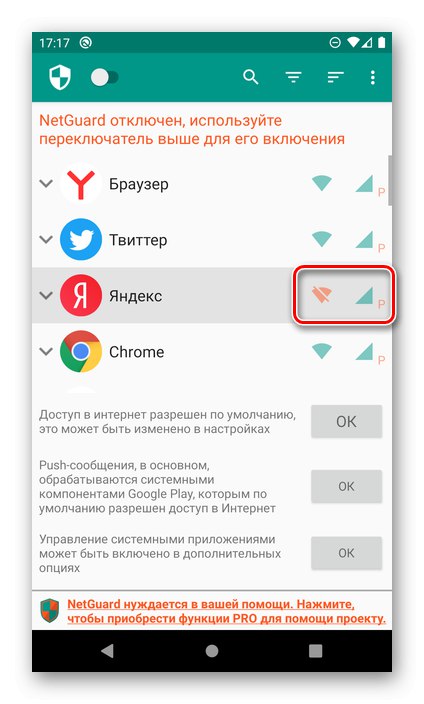
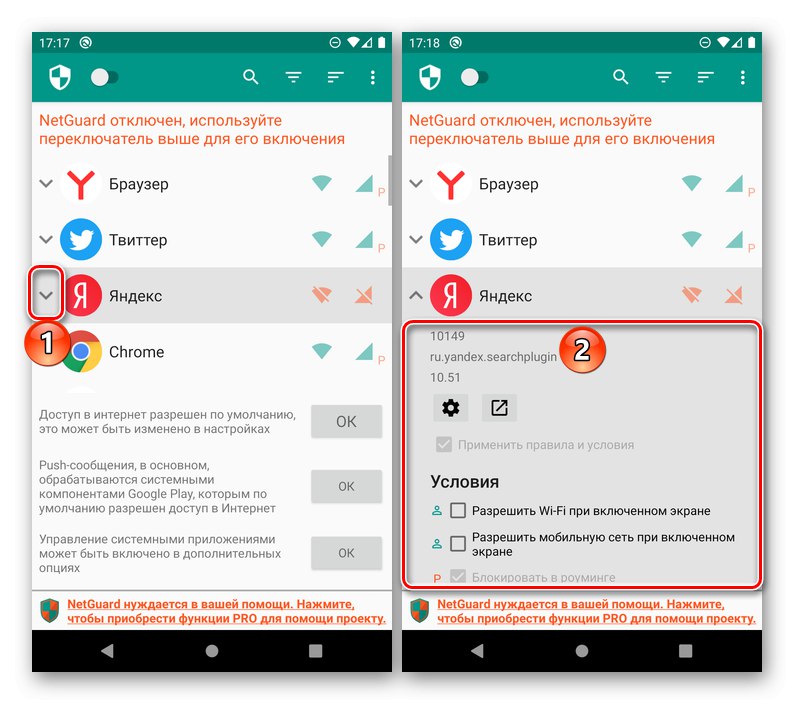
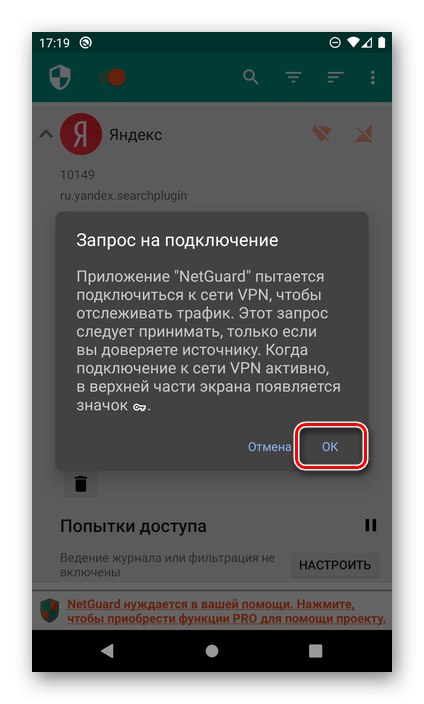

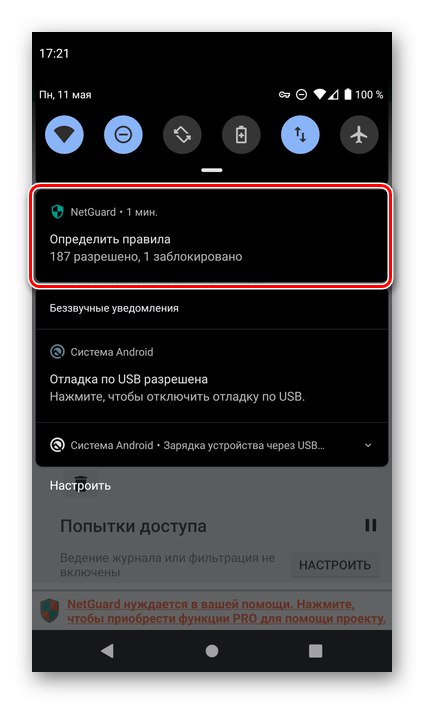
Ak chcete odblokovať, klepnite na ikonu alebo ikony internetového pripojenia v rozhraní aplikácie alebo deaktivujte všeobecný prepínač v ľavom hornom rohu.
Brána firewall NetGuard v porovnaní s bránou Karma Firewall poskytuje oveľa širšie možnosti, pokiaľ ide o blokovanie prístupu aplikácií na internet, a umožňuje vám ju doladiť. Pre mnohých sa to však môže javiť ako nadbytočné. Ak máte záujem o alternatívne riešenia, odporúčame vám oboznámiť sa s článkom uvedeným na nižšie uvedenom odkaze.
Prečítajte si tiež: Firewall aplikácie pre Android
Metóda 2: Nastavenia systému
Android v pôvodnej podobe neumožňuje zakázať prístup k internetu pre jednotlivé aplikácie - to je možné urobiť iba pre systém ako celok. Väčšina výrobcov mobilných zariadení tretích strán však poskytuje svojim chráneným skinom možnosť podrobnejšie prispôsobiť rozlíšenia. Je tiež prítomný v mnohých vlastných firmvéroch (vrátane AOSP). V „čistom“ Androide môžete zakázať iba prenos dát na pozadí.
Nebudeme uvažovať o tom, ako vypnúť internet (mobilný aj Wi-Fi) pre všetky aplikácie a OS všeobecne kvôli jednoduchosti a zrejmosti úlohy. Ak ale neviete, ako na to, prečítajte si článok uvedený na nasledujúcom odkaze a postupujte podľa krokov uvedených v tomto článku.
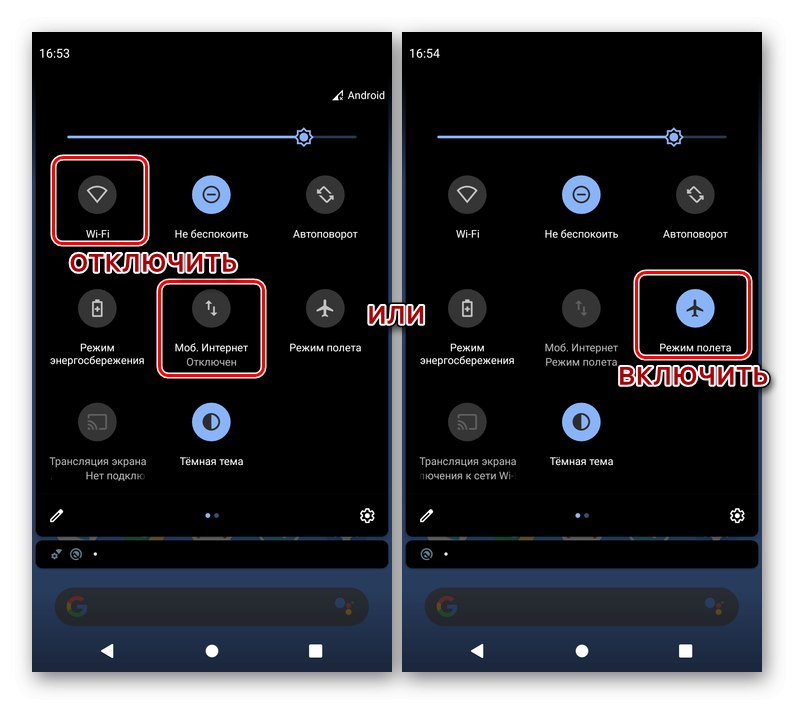
Viac informácií: Ako zapnúť internet na zariadení Android
Možnosť 1: „Čistý“ Android
Ak chcete obmedziť aktivitu na pozadí aplikácie v inteligentnom telefóne s „čistým“ panelom operačného systému, ktorý výrobcovia tretích strán neupravujú, postupujte takto:
- Objavte "Nastavenie" Android a klepnite na položku „Aplikácie a upozornenia“.
- Ďalej stlačte „Zobraziť všetky aplikácie“.
- V zozname nainštalovaných programov vyhľadajte ten, pre ktorý chcete blokovať prenos dát na pozadí, a klepnite na jeho názov.
- Prejdite do sekcie „Mobilný internet a Wi-Fi“ (v systéme Android 10) alebo "Prenos dát" (Android 9).
- Deaktivujte prepínač umiestnený oproti položke „Režim na pozadí“.
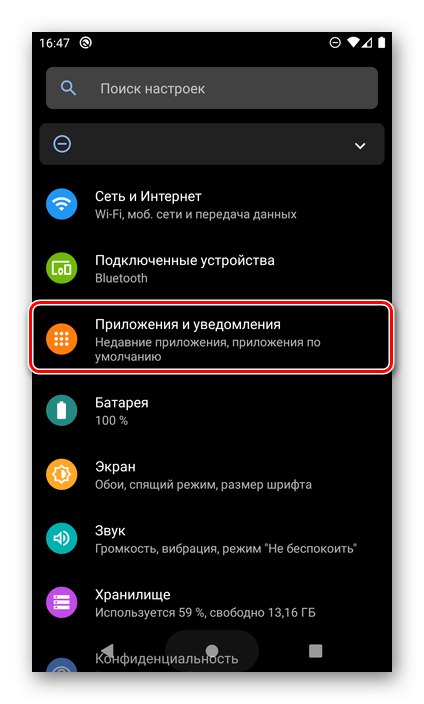
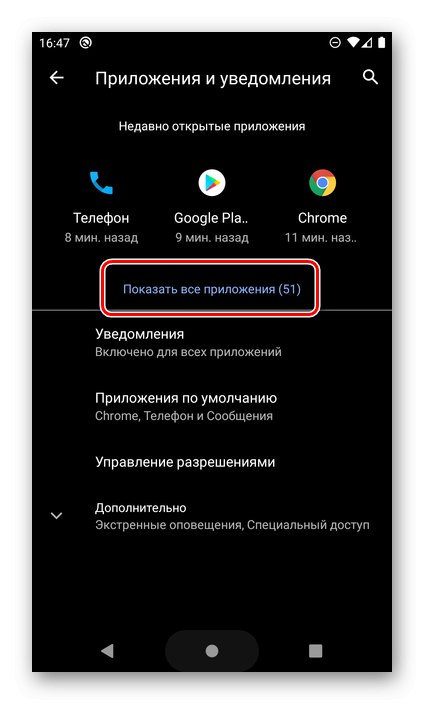
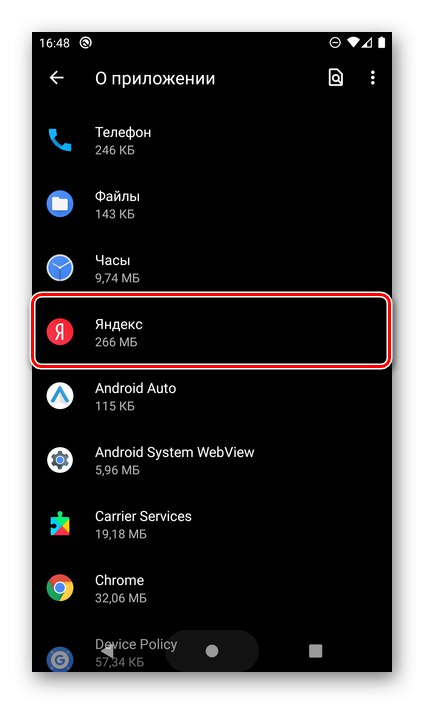
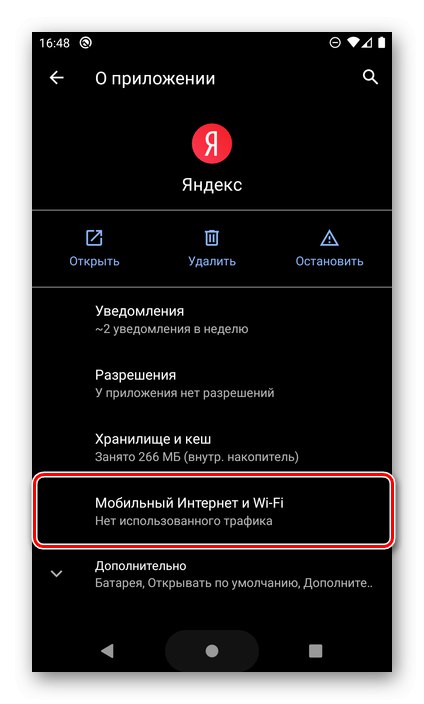
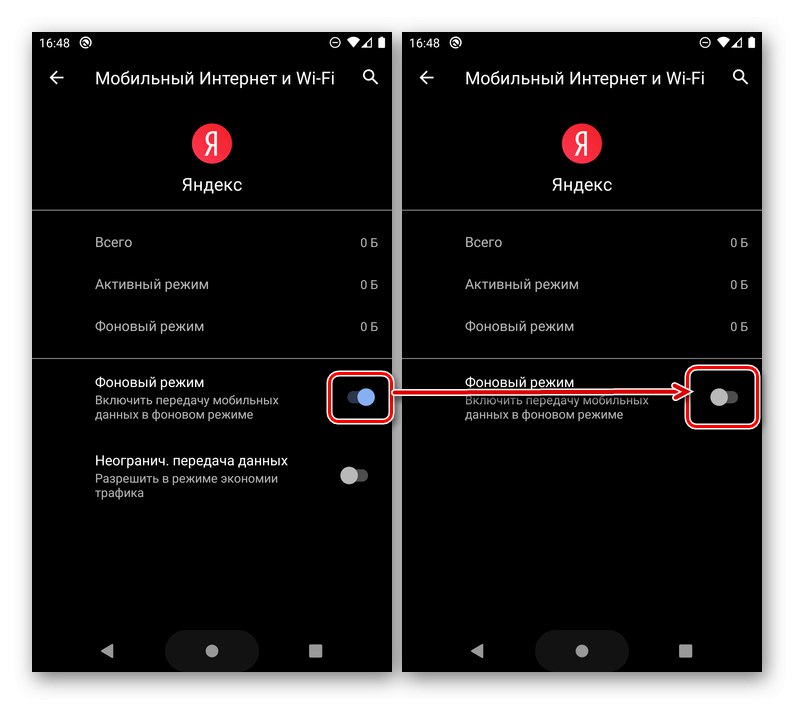
Ako už bolo spomenuté vyššie, týmto spôsobom nezabránite aplikácii v prístupe na internet, ale minimálne pri práci na pozadí už nebude schopná prijímať a prenášať údaje, čo ušetrí prenos aj energiu batérie.
Možnosť 2: Skiny tretích strán
V tých istých verziách systému Android, ktoré boli aspoň mierne prepracované výrobcami mobilných zariadení, je často možné aplikácii úplne zakázať prístup na internet. To sa deje podobným spôsobom ako v prípade algoritmu diskutovaného vyššie.
Poznámka: Ako príklad je nižšie uvedený smartphone Xiaomi s Android 9 Pie a proprietárnym shell MIUI 11. Na zariadeniach od iných výrobcov sa poradie niektorých položiek a ich názvy môžu do istej miery líšiť. Tento rozdiel nie je zásadný, preto pri vykonávaní akcií hľadajte iba prvky, ktoré majú podobný význam a logiku.
- Behaním "Nastavenie" mobilný OS prejsť do sekcie „Aplikácie“ (alebo podobné, v závislosti od verzie systému Android).
- Ďalej otvorte podsekciu „Všetky aplikácie“.
- Medzi nainštalovanými programami vyhľadajte ten, pre ktorý chcete odmietnuť prístup na internet, a klepnutím na jeho názov prejdite na príslušné parametre.
- Posuňte sa nadol v zozname možností zobrazených v sekcii, ktorá sa otvorí, a klepnite na položku "Sieťové pripojenia" (alebo podobný názov v iných škrupinách OS).
- V okne, ktoré sa otvorí, vyberte (alebo v závislosti od verzie shellu naopak zrušte výber) typ pripojenia, ku ktorému chcete odmietnuť prístup (zoznam zvyčajne obsahuje Wi-Fi a 3G / 4G / LTE a niekedy niektoré ďalšie možnosti, napríklad 2G alebo druhá SIM, ak je podporovaná). V našom príklade musíte pre aplikáciu úplne zakázať pripojenie k sieti, musíte zrušiť začiarknutie všetkých dostupných položiek a potvrdiť svoje zámery kliknutím na „OK“, po ktorom bude funkcia prenosu údajov deaktivovaná.
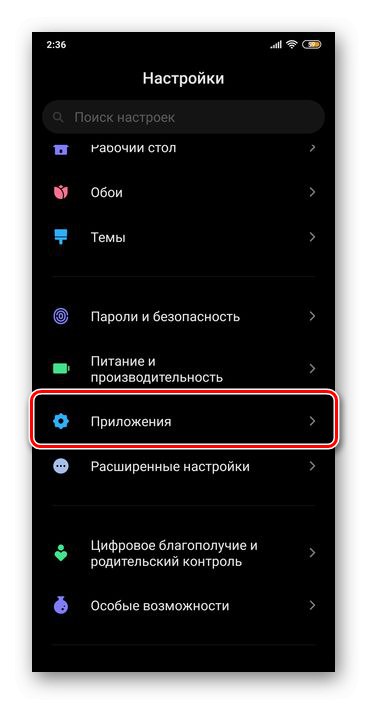
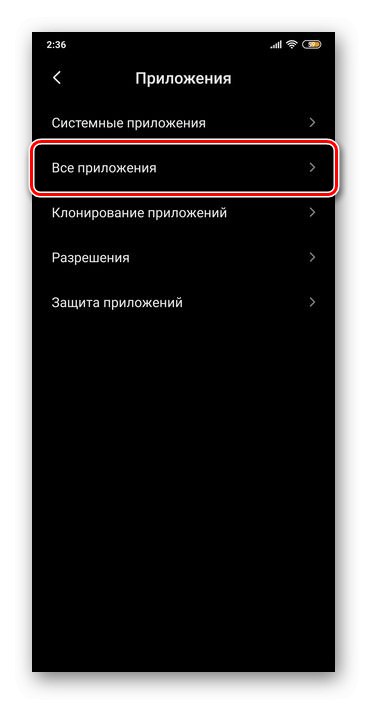
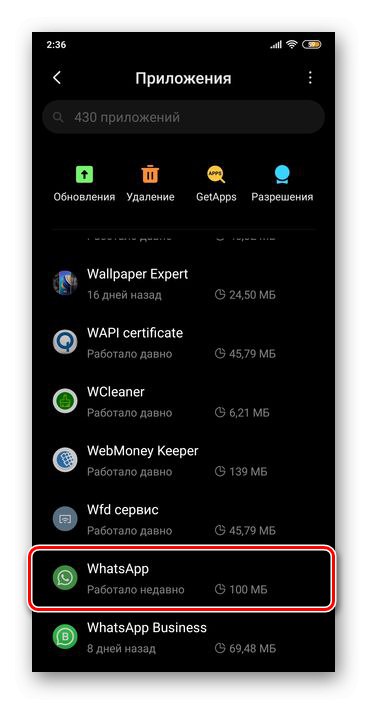
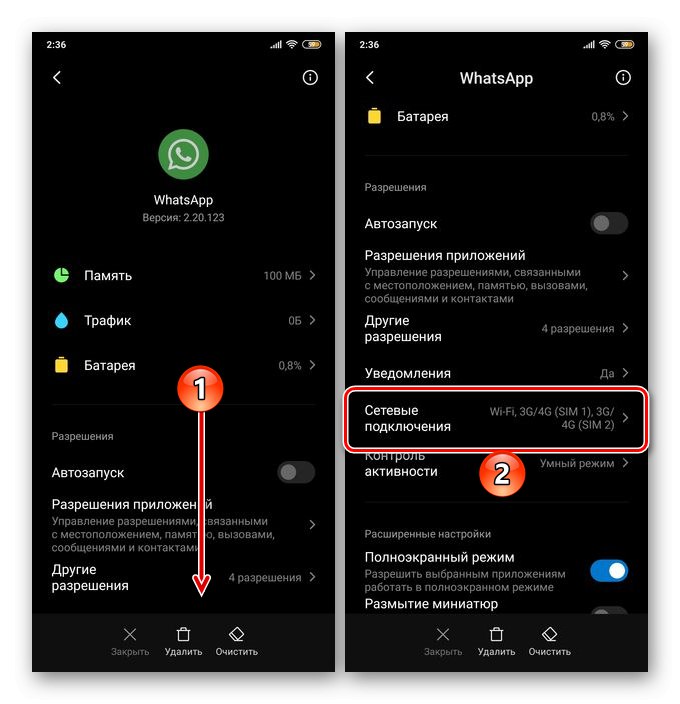
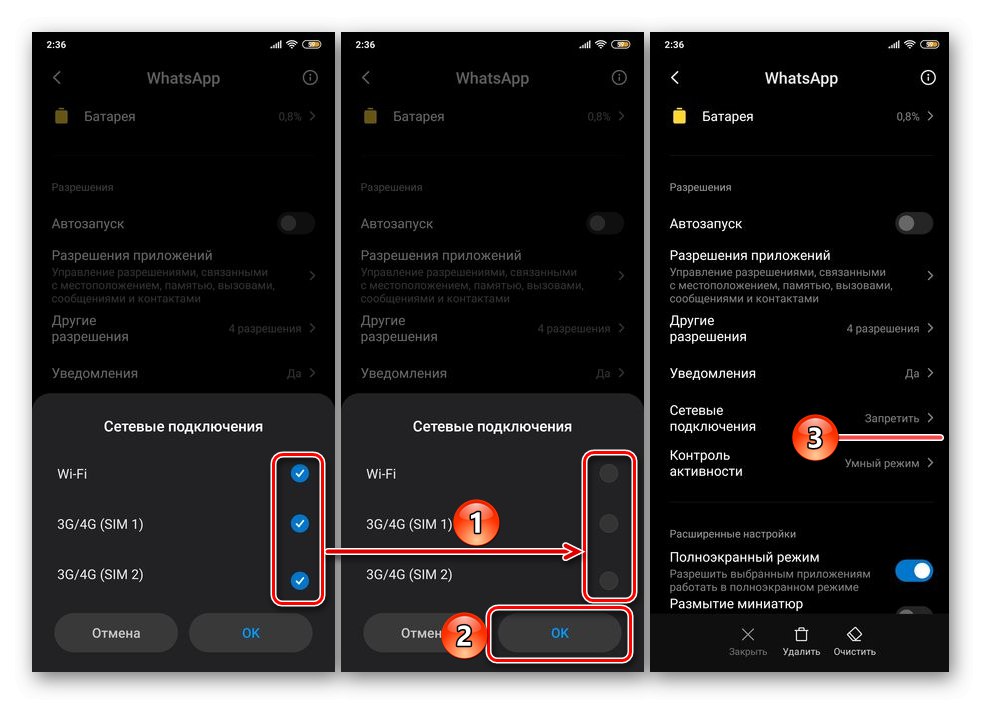
"Nastavenie" Android OS je možné zavrieť. Aplikácia, ktorú ste vybrali, nebude mať prístup na internet, kým si ju sami neposkytnete vykonaním krokov, ktoré sú popísané vyššie. Výhodou tohto prístupu je, že nie je potrebné inštalovať, používať a konfigurovať brány firewall tretích strán. Nevýhody - funkcia nie je k dispozícii na všetkých zariadeniach.